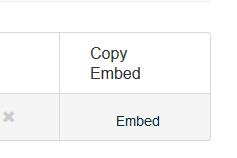Kalturan kanavasoittolistat

Sisältö
Kaltura-videopalvelussa on eri tapoja luokitella ja ryhmitellä videoita. Yksi tapa on hyödyntää kanavan sisäisiä soittolistoja.
Käytä kanavasoittolistoja, kun:
- Haluat luoda kanavan sisäisen soittolistan ja jäsentää kanavan sisältöjä haluamaasi järjestykseen..
Pikaohje:
- Kirjaudu sisään Kalturaan. Siirry kanavalle, jolle haluat luoda soittolistan.
- Avaa asetus-valikko. Valitse Edit.
- Avaa Playlists-välilehti.
- Valitse Add New -painikkeesta ”Manual playlist”
- Nimeä kanava ja tarkista kanavan kuvaus
- Lisää kanavan sisällöstä haluamasi mediasisällöt Add-painikkeella. Voit vaihtaa videoiden järjestystä oikean reunan näkymässä raahaamalla.
- Tallenna Save-painikkeella.
- Linkitä tai upota soittolista.
Kanavasoittolistan luominen
- Kirjaudu sisään Kalturaan. Siirry kanavalle, jolle haluat luoda soittolistan. Kanava voi olla User channels -kategoriassa tai jonkun muun julkisen kategorian yhteydessä.
2. Avaa asetus-valikko. Valitse Edit.
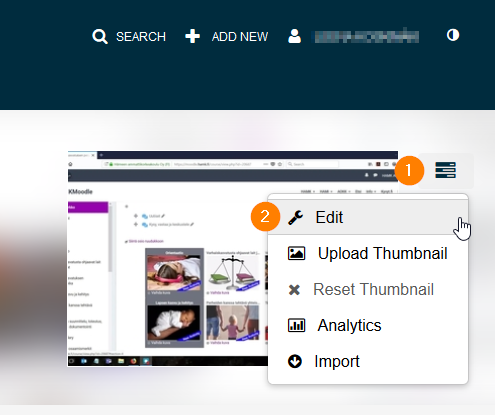
3. Avaa Playlists-välilehti.
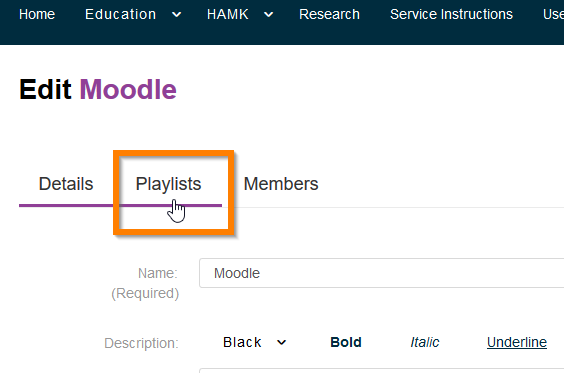
4. Valitse Create new -painikkeesta ”Manual playlist”
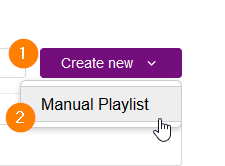
5. Nimeä kanava ja tarkista kanavan kuvaus. Käytä halutessasi tageja.
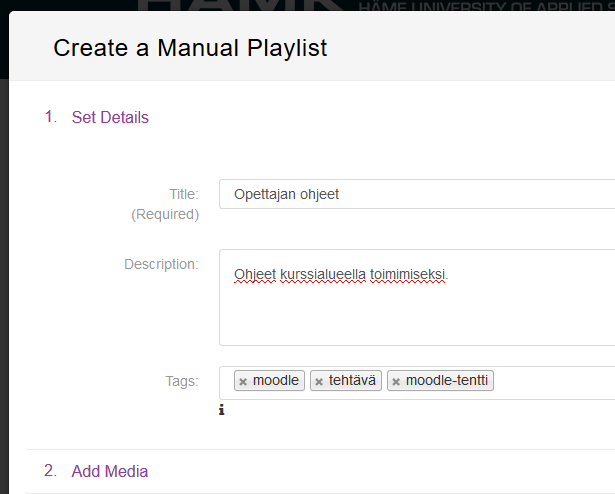
Videoiden lisääminen kanavasoittolistalle
6. Avaa kanavan soittolistojen hallinta ohjeen 1-3 kohtien mukaisesti. Etsi listauksesta kanavasoittolista, jonne haluat lisätä sisältöä. Avaa ediotointi kynä-painikkeesta.

Lisää kanavan sisällöstä haluamasi mediasisällöt Add-painikkeella. Voit vaihtaa videoiden järjestystä oikean reunan näkymässä raahaamalla.
7. Tallenna Save-painikkeella.
Kanavasoittolistan jakaminen
8. Linkitä soittolista osoiteriviltä kopioimalla ja liittämällä haluamaasi paikkaan.
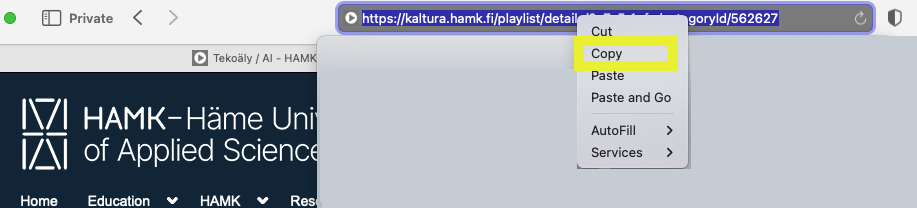
Upota soittolista kanavan muokkausnäkymän Playlist-välilehdeltä (Share & Embed). Embed-painikkeella saat toisaalle liitettävän html-koodin.